NASの動画をお手軽にスマホから再生できるWebAccess A/i/iHD
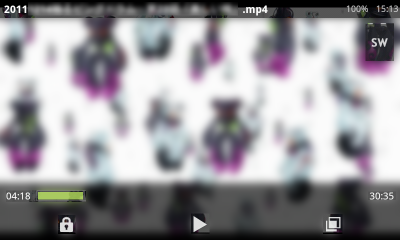
前回紹介した方法の検索キーワードを見ていたら思ったより需要がありそうだったんで、NASの動画をコピーせずに直接スマホ・タブレットから再生する方法について、今回は、もうちょっと簡単な方法を書かせてもらいます。
ただし…、簡単な代わりに、今回はバッファローのWebアクセス機能付きNASのみ…という条件付きです。
※ バッファロー製以外のNASから直接再生する方法についてはこちら
※2012/8/12 バッファロー製以外のNASの場合の方法についてリンク追記
今回の構成
という構成で、NASの動画をスマホ・タブレットから(擬似?)ストリーミング再生します。
動画のシークも高速だし、負荷さえ問題なければ安定性も文句無しです。
また、見終わった動画をスマホから削除する事もできます。(後半紹介します)
必要アプリ
バッファローの「WebAccess」という無料アプリを使います。
以下から、自分の機種用アプリをインストールしてください。
- Android → WebAccess A - Google Play
ネットワーク越し動画再生に役立つので以下もインストール。
MX 動画プレーヤー - Google Play - iPhone → WebAccess i- App Store
- iPad → WebAccess i HD – AppStore
iOS向けアプリでの動画再生はAirPlayに対応。
(参考:アプリのメーカー解説 → Android版・iOS版)
NASのCPUパワーがモノを言う
クライアント側が1台だけならまだよいのですが、根本的にNASの処理能力がいる方法なので、わざわざ新しいNASを買うなら高速タイプを選んでおくほうが、同時アクセス数やビットレートなどの面で有利です。)
NAS側の設定
以下の設定方法は、ルーターのUPnPが有効な前提です。
ブラウザからNASの管理画面を開く→「その他」→「Webアクセス」→「Webアクセス詳細設定」ボタン
から、以下内容を設定。
- Webアクセス:使用する
- HTTPS/SSL暗号化:「使用する」
(但しAndroidなら「使用しない」) - BuffaloNAS.com登録機能:使用する
- BuffaloNAS.comネーム:適当なユーザー名
- BuffaloNAS.comキー:適当なパスワード
- ルーター自動設定機能:使用する
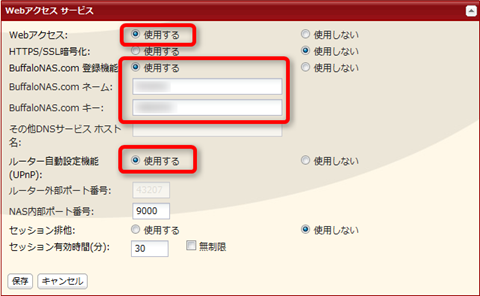
「保存」ボタンをクリックすると「WebアクセスURL」が表示され、そのURL経由でNASにアクセスできるようになります。
ただし、この時点では、どのフォルダーもWebアクセス向けに公開されていないので、次の手順で公開する必要があります。
WEBアクセス経由で公開するフォルダを設定
同画面の上部分で、どの共有フォルダーをWEBアクセス向けに公開するかを設定します。

共有フォルダーをクリックし、「Webアクセス」を「登録グループ/ユーザーのみ」に設定しましょう。
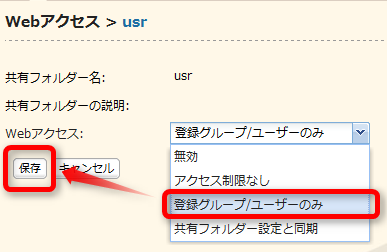
※ここではアクセス制限付きフォルダーをWebアクセスで共有します。アクセス制限無しフォルダーをWebアクセスで共有すると、パスワード無しでインターネットからアクセスできるため、大変危険です。
アプリ側(WebAccess)の設定
以下はAndroid版ですが、iOSの場合も基本は変わりません。
アプリ起動→メニュー→「登録」から以下を設定。
- 名称:分かりやすい名前
- BuffaloNAS.comネーム:NASに登録したものと同ネーム
- ログイン情報登録:チェック
- ユーザー名:NASのユーザー名
- パスワード登録:チェック
- パスワード:NASのパスワード
- 自動ログイン:チェック
→「OK」タップで、NASが登録されます。
NASをタップすると中のフォルダーやファイルが表示されます。
見づらい場合は、メニュー→「その他」→「リスト表示」で一覧表示も可。横画面なら長いファィル名も見やすい。
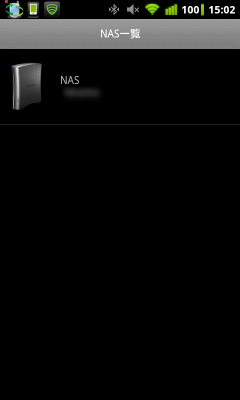
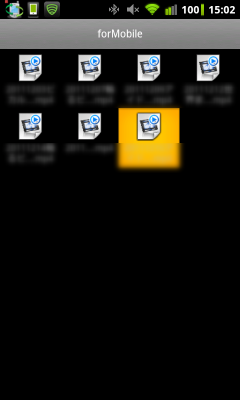
動画ファイルをタップで…ハイッ!NASの動画が直接再生できましたね?
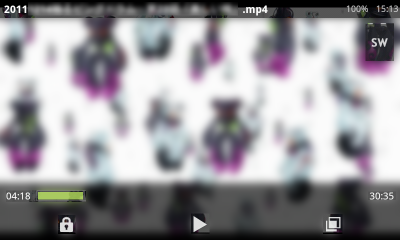
下手にストリーミングサーバーを立てるより快適なんじゃないでしょうか。
NASのファイル削除方法
見終わった動画を消す事もできます。
Androidの場合、ファイル一覧 → メニュー →「編集」で、削除・コピー・移動などのファイル操作ができます。
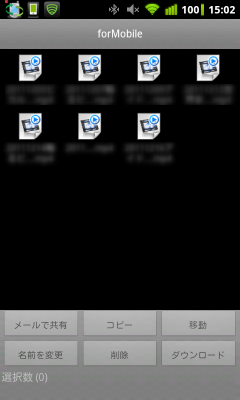
Androidで音飛びなどがある場合
MX動画プレーヤーの右上をタップし、「S/Wデコーダー」に切り替えてみてください。
これでダメなら動画が重い。とか、NASの処理能力不足を疑うのがよいでしょう。

NASが高負荷だったり、動画が重いと不安定な場合も
この方法はNASの処理能力を思った以上に必要とするようで、非力なNASで複数同時再生すると安定しない。という場合もありました。
その場合は、高速CPUが載ったNASを検討する、とか、動画を軽くする、あるいは、排他利用するなどの対策が要るでしょう。
また、Androidでは、H.264のような、シーンにより再生時負荷が極端に高くなる動画形式で、再生が不安定になる場合がありました。
お使いのAndroid端末の性能や、再生アプリの種類にもよりますが、再生が不安定なら、解像度を落としたりXVID形式などのちょっと古い形式にすると安定するようです。
ちなみに、MPEG2-TS形式の動画をスマホ向けに変換する場合は、こちら(MPEG2-TS 動画を Android 向けに変換するバッチ(ドラッグ&ドロップでOK))の記事中の「XVID_Android_WVGA.bat」を使うとよいでしょう。(iPhoneでもOK)
近い将来、NASやスマホ・タブレットの性能が上がってこれば、こういった苦労無しに、フルHDの動画をネットワーク越しに再生できるようになるんじゃないかとは思いますが、今はまだ過渡期という感じがありますので、スマホ向けには軽めの動画をエンコードした方がハマリづらいかもしれません。
コメントを記入